分享电脑win7系统重装教程,不来学一下?
分享电脑win7系统重装教程,不来学一下?Win7操作系统功能强大,操作方便,最近有小伙伴来咨询小编win7系统如何安装。其实很简单的,只需要一个小工具就能轻松搞定,那就是极客狗装机大师软件,使用软件的一键重装系统模式,通过简单的鼠标点击,完成系统安装。那么接下带你看看电脑重装系统win7过程是怎样的。
温馨提示:
重装系统前请根据软件提示备份好系统盘、以及桌面上的重要文件,以免重装系统时c盘被格式化后,你需要的一些资料找不回来了,比如微信聊天记录、浏览器收藏夹、桌面保存的工作文档等。
第一步
退出杀毒软件,打开极客狗装机大师选择“重装系统”进入,等检测完电脑配置信息后点击“下一步”。
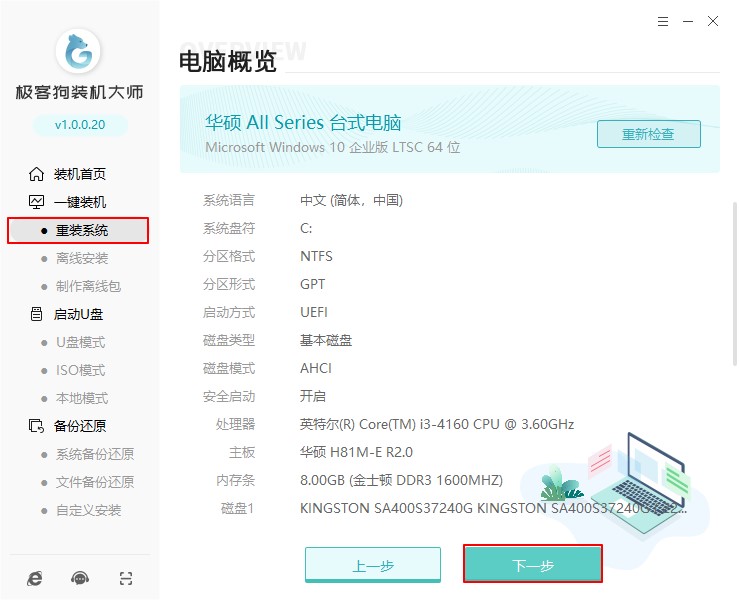
第二步
选择操作系统下载,小编下面以下载安装windows7系统为例:
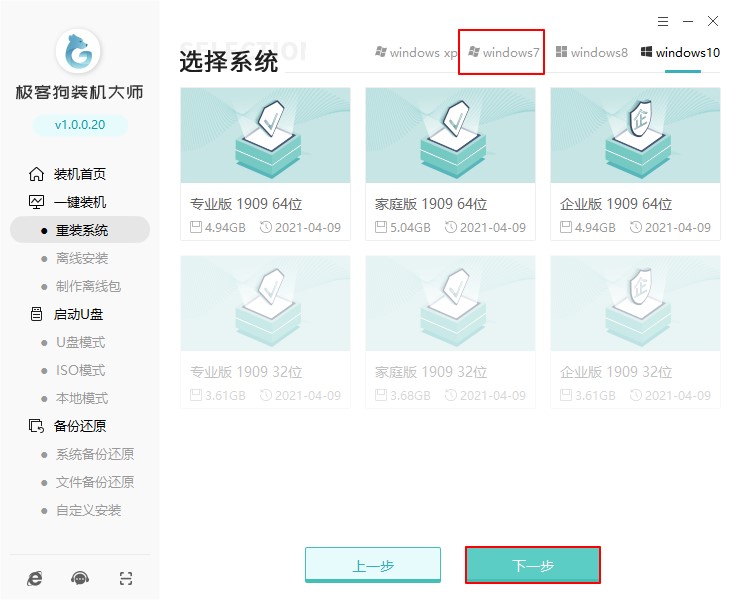
第三步
接下来,自由勾选常用的软件跟随系统一起安装,下一步备份电脑重要的文件,以免数据丢失。
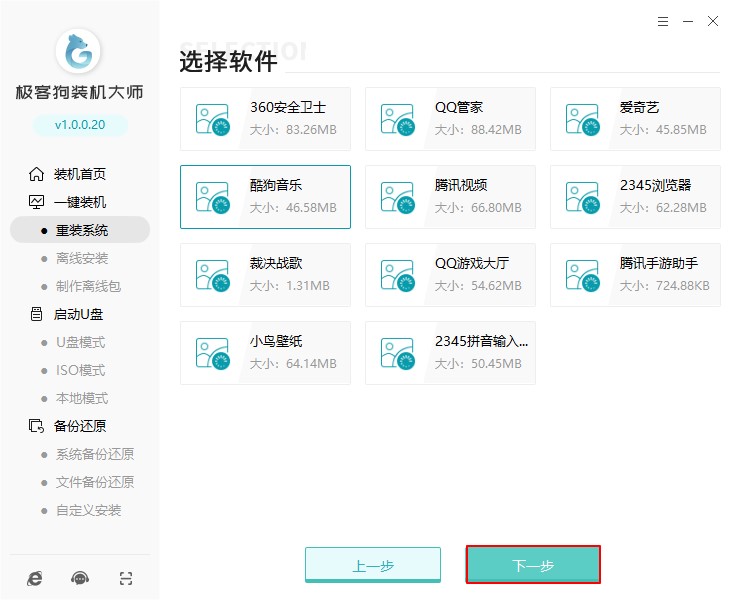
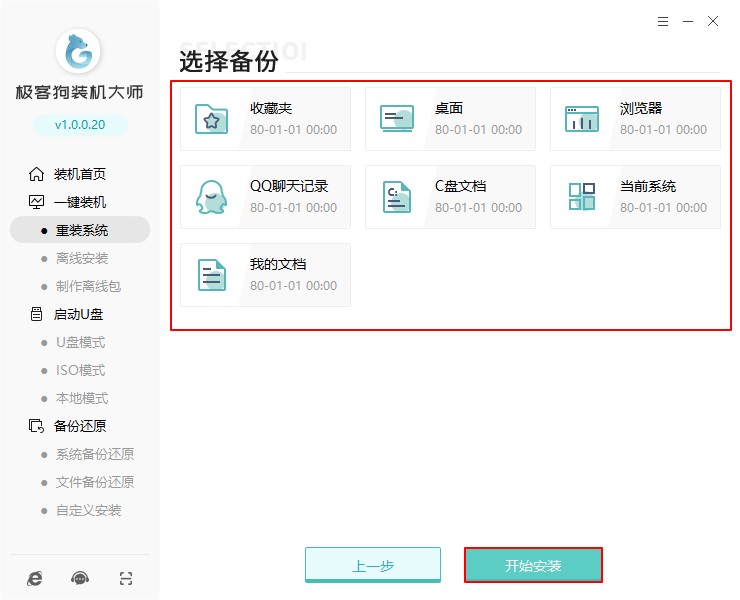
第四步
极客狗开始自动下载win7系统文件和环境部署,完成后会提示选择立即重启。
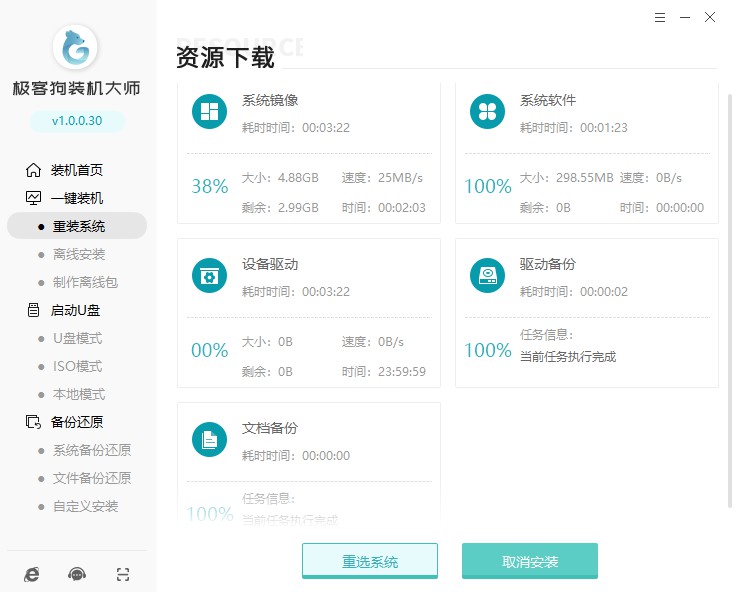
第五步
环境部署完成后电脑自动重启,在重启的过程中选择PE模式回车进入安装win7系统状态。
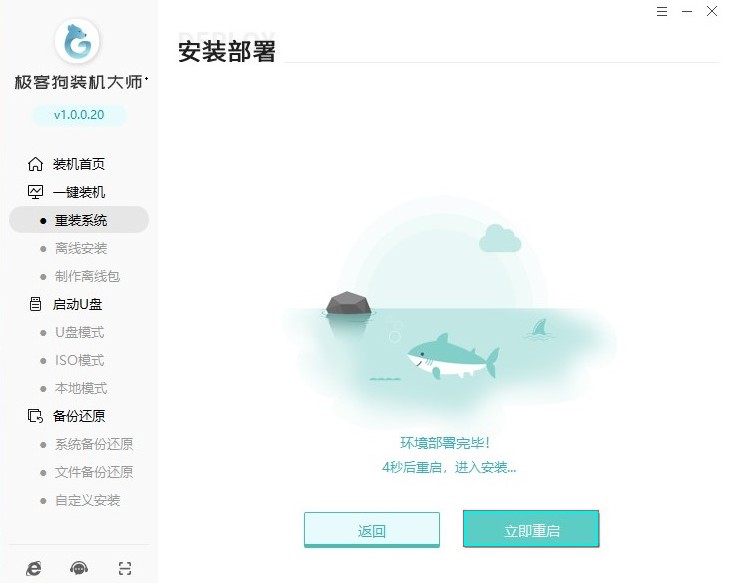
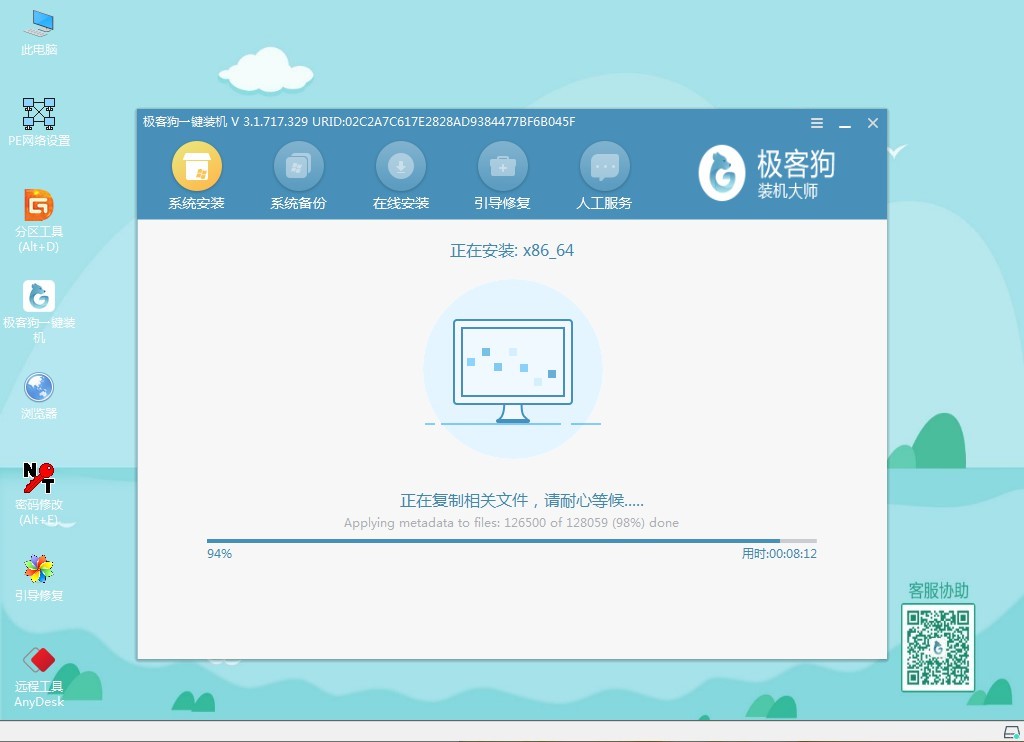
第六步
等待win7系统安装完成后电脑自动重启,最后进入安装好的win7桌面。

分享电脑win7系统重装教程,不来学一下?关于电脑重装系统win7过程是怎样的,现在你了解了吗。另外,需要注意的是,在重装系统之前,要备份好电脑重要文件哦。希望这篇教程可以帮助大家。
原文链接:https://www.jikegou.net/win7/514.html 转载请标明
极客狗装机大师,系统重装即刻简单
一键重装,备份还原,安全纯净,兼容所有上一篇:老电脑怎么重装系统win7


